

作者:Nathan E. Malpass, 最近更新:September 27, 2023
現代智慧型手機已成為我們生活中不可或缺的一部分,成為我們的通訊中心、數位助理和娛樂中心。 然而,即使是最先進的設備也會時不時地遇到故障,讓使用者感到沮喪並不確定下一步該做什麼。
一種令人不安的情況是當 iPhone 在鎖定畫面上凍結,似乎對你的每一次觸摸都沒有反應。 無論您是親身經歷過這個問題還是只是想用知識武裝自己以應對未來,您都來對地方了。
在本文中,我們將深入研究 iPhone 在鎖定畫面上凍結的常見原因,並為您提供一系列有效的故障排除技術來解決該問題。 從簡單的重啟到更進階的策略,我們將引導您完成逐步說明,讓凍結的 iPhone 起死回生。
因此,深吸一口氣,讓我們探索故障排除的世界,確保您做好充分準備來解決遇到的任何無響應的鎖定螢幕情況。
第 1 部分:iPhone 在鎖定畫面上凍結的主要原因第 2 部分:「iPhone 在鎖定畫面上凍結」問題的主要修復第3部分:修正「iPhone在鎖定畫面上凍結」問題的最佳工具:FoneDog iOS系統恢復
您的 iPhone 在鎖定畫面上凍結可能是一種令人困惑和令人沮喪的體驗。 雖然這看起來像是隨機發生的,但這個問題背後有幾個常見原因。 了解這些根本原因可以幫助您找出問題的根源,並採取適當的措施來防止將來再次出現問題。
以下是 iPhone 在鎖定畫面上凍結的主要原因:
iPhone 複雜的軟體生態系統有時會遇到故障或錯誤,從而擾亂其正常運作。 這些故障可能會導致裝置無響應並凍結,讓您卡在鎖定螢幕上。
運行多個應用程式或同時啟動太多進程可能會導致 iPhone 的系統資源緊張。 當裝置的記憶體或處理能力變得不堪重負時,它可能會凍結作為保護措施,以防止進一步的併發症。
雖然 iOS 更新旨在提高 iPhone 的效能,但它們也可能會引入某些應用程式或設定的相容性問題。 不相容的軟體可能會導致意外凍結,尤其是在更新之後。
從 App Store 下載的第三方應用程式有時可能會優化不佳或包含幹擾 iPhone 穩定性的錯誤。 如果有問題的應用程式在裝置鎖定時遇到問題,可能會導致凍結。
雖然軟體問題通常是罪魁禍首,但硬體問題也可能引發鎖定螢幕凍結。 電源按鈕或觸控螢幕數位轉換器等組件故障可能會破壞設備的正常運作。
iPhone 上儲存空間不足可能會妨礙您順利執行任務。 當設備儲存空間不足時,可能會難以執行進程,導致暫時凍結。
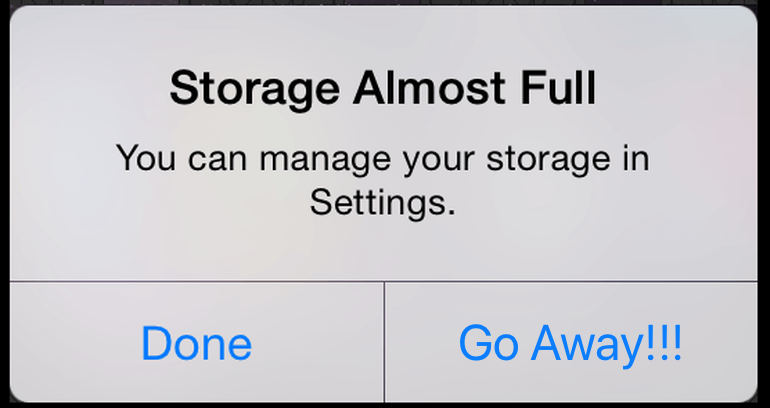
有時,網路或連線問題可能會導致應用程式或進程掛起,進而可能導致您的 iPhone 凍結在鎖定畫面上。 如果您的裝置在凍結時嘗試建立或維持連接,這一點尤其重要。
劇烈使用或暴露在高溫下可能會導致 iPhone 的內部組件過熱。 為了應對這種熱量,設備可能會凍結,以防止進一步損壞。
無線充電器無法正常運作? 充電速度慢? 電池故障或效能下降可能會影響 iPhone 的整體效能。 如果電池無法提供足夠的電力來支援設備的運行,可能會導致死機或無響應。
越獄或對 iPhone 作業系統進行未經授權的修改可能會損害其穩定性。 這些修改可能會帶來不穩定並導致凍結問題。
某些後台進程(例如更新應用程式或同步資料)可能會與鎖定螢幕的功能發生衝突。 此外,手機鎖定時收到的大量通知可能會導致暫時凍結。
觸控螢幕校準未對準或不準確可能會導致觸控互動無反應。 這可能會讓您的 iPhone 看起來像是凍結在鎖定螢幕上,而實際上,這是觸控靈敏度問題。
iPhone 上損壞的檔案或資料可能會導致各種問題,包括凍結。 如果關鍵系統檔案或應用程式資料損壞,可能會破壞設備的正常運作。
如果多次嘗試解鎖手機失敗,某些安全功能(例如 Face ID 或 Touch ID)可能會鎖定手機。 在某些情況下,作為安全措施,設備可能會暫時無回應。
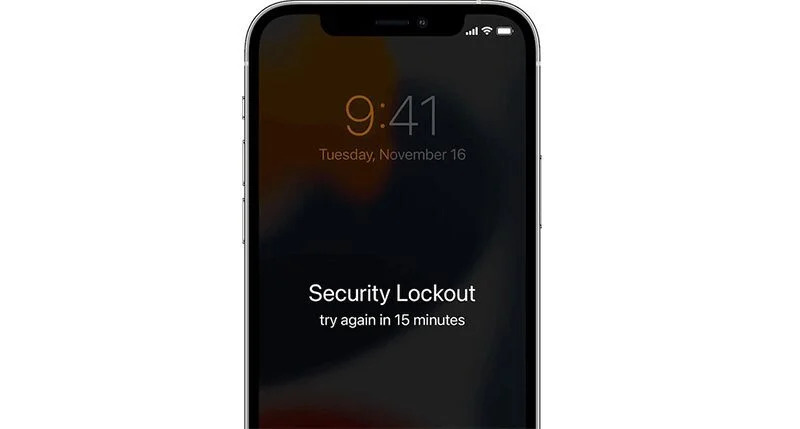
後台應用程式刷新有時會導致效能問題,因為即使裝置鎖定,應用程式也會繼續取得資料。 這種持續的活動可能會導致凍結。
iPhone 組件的物理損壞(例如螢幕破裂或進水)可能會導致意外死機。 此類損壞可能會影響設備的正常運作能力。
透過確定 iPhone 在鎖定畫面上凍結的潛在原因,您距離解決問題又更近了一步。 在本文的以下部分中,我們將深入探討實用的解決方案和故障排除步驟,以幫助您克服這些挑戰並將 iPhone 恢復到正常功能。
遇到 iPhone 在鎖定螢幕上凍結的情況可能會令人沮喪,但好消息是有幾種有效的解決方案可以解決該問題。 根據根本原因,您可以嘗試以下一項或多項修復來恢復 iPhone 的功能:
強制重啟通常是解決 iPhone 無回應問題的第一步。 為此,請按下並快速釋放音量調高按鈕,然後按下音量調低按鈕。 然後,按住側邊(或電源)按鈕,直到出現 Apple 標誌,表示重新啟動。
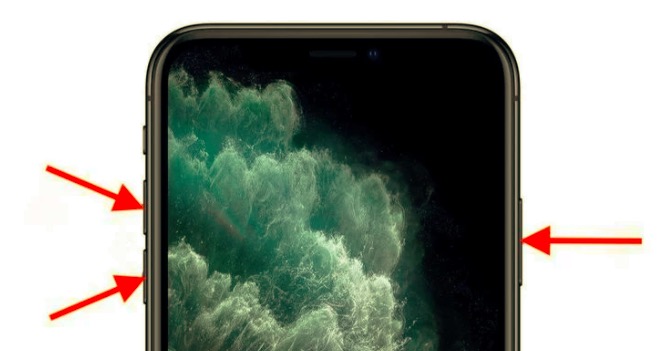
過時或有缺陷的應用程式可能會導致意外的凍結。 參觀 App Store 並將您的所有應用程式更新到最新版本。 這可以解決相容性問題並確保更順暢的操作。
雙擊主頁按鈕(或在沒有主頁按鈕的 iPhone 上從底部向上滑動)以存取應用程式切換器。 向上滑動應用程式的預覽卡以關閉可能導致衝突的背景應用程式。
清除不必要的照片、影片和應用程序,以釋放 iPhone 上的儲存空間。 雜亂的儲存會影響效能並導致凍結。
導航 「設定」>「一般」>「重置」>「重置所有設定」。 這不會刪除您的數據,但會將所有自訂設定重設為其預設值,從而可能解決任何與配置相關的問題。
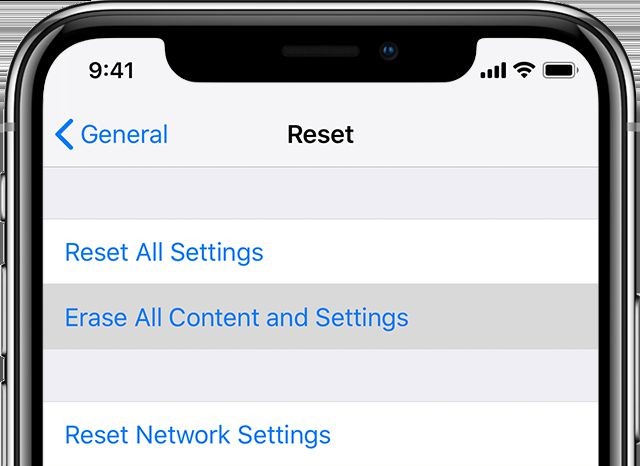
確保您的 iPhone 運行最新版本的 iOS。 去 「設定」>「一般」>「軟體更新」 檢查並安裝任何可用的更新。
如果您的 iPhone 死機問題仍然存在,您可能需要使用備份進行還原。 將 iPhone 連接到電腦,打開 iTunes(或 macOS Catalina 及更高版本上的 Finder),然後選擇 “恢復備份” 選項。
造訪 “設定”>“通用”>“後台應用程式刷新” 並完全停用它或選擇性地選擇哪些應用程式可以在背景刷新。
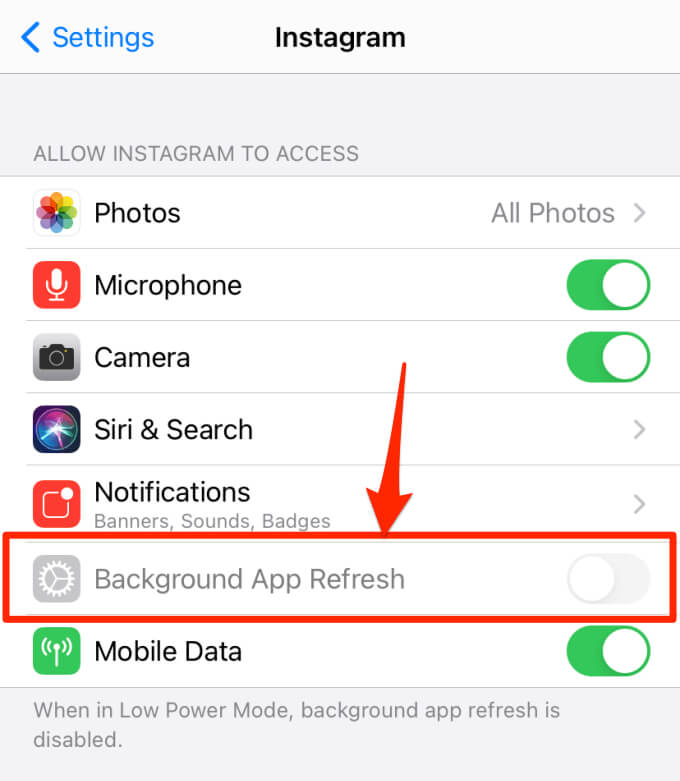
檢查您的 iPhone 是否有任何物理損壞。 如果您懷疑硬體問題,例如螢幕或按鈕損壞,請諮詢 Apple支持 或前往 Apple Store 零售店尋求協助。
作為最後的手段,請執行恢復原廠設定以將 iPhone 恢復到原始狀態。 請確保在執行此操作之前備份數據,因為恢復原廠設定會刪除所有內容和設定。
如果上述修復均無效,則需要聯絡 Apple 支援尋求專業協助。 他們可以根據您的情況提供個人化指導。
請記住,適當的修復取決於凍結的具體原因。 在嘗試任何主要的故障排除步驟之前,最好先備份數據,以確保不會遺失任何重要資訊。 仔細遵循這些解決方案,您就可以很好地解決 iPhone 在鎖定螢幕上凍結的問題,並順利恢復使用您的裝置。
當所有其他方法都失敗並且您的 iPhone 在鎖定螢幕上保持凍結狀態時,您可能需要可靠且專門的工具來幫助您解決問題。 其中一個脫穎而出的工具是 FoneDog iOS系統恢復.
iOS系統恢復
修復各種iOS系統問題,如恢復模式,DFU模式,啟動時的白屏循環等。
通過白色Apple徽標,黑屏,藍屏,紅屏將您的iOS設備恢復正常。
只修復你的iOS正常,完全沒有數據丟失。
修復iTunes錯誤3600,錯誤9,錯誤14和各種iPhone錯誤代碼
取消凍結您的iPhone,iPad和iPod touch。
免費下載
免費下載

這個功能強大的軟體旨在 自由操控你的 iPhone 作業系統,包括無回應的設備,而不會有資料遺失的風險。 讓我們探討為什麼FoneDog iOS系統恢復是解決「iPhone在鎖定畫面上凍結」問題的首選:
如何使用 FoneDog iOS系統恢復:
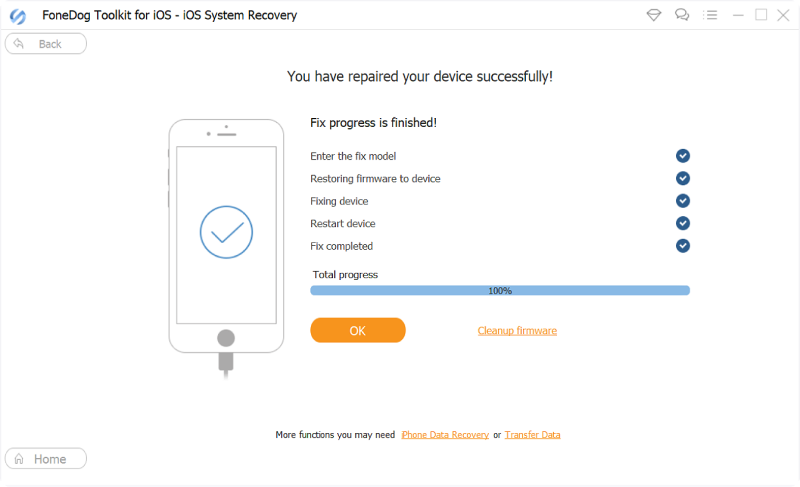
透過使用 FoneDog iOS System Recovery 這樣的專門工具,您可以有效地解決“iPhone 凍結在鎖定螢幕上「問題並使您的設備恢復最佳功能。請記住始終仔細遵循說明,如有必要,請尋求該工具支援團隊的指導。
發表評論
留言
熱門文章
/
有趣無聊
/
簡單難
謝謝! 這是您的選擇:
Excellent
評分: 4.6 / 5 (基於 91 個評論)